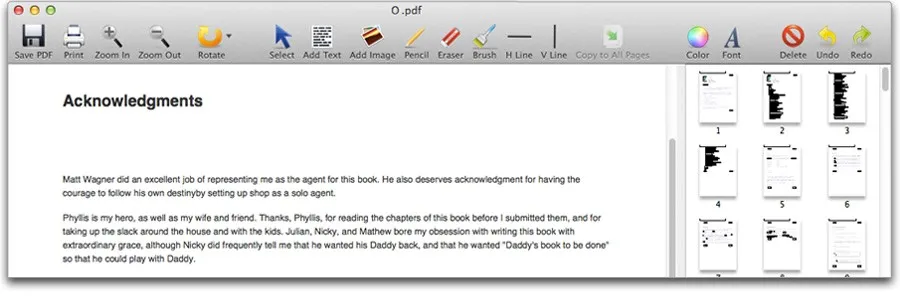Muitas pessoas que usam o Mac frequentemente enfrentam dificuldades para gerenciar e alterar arquivos PDF com eficiência. Editar e converter PDFs pode ser um desafio sem ferramentas adequadas, destacando a necessidade de uma solução confiável. O PDF24 para Mac está posicionado como uma solução potencial oferecem funcionalidades para editar e converter PDFs sem problemas. No entanto, é essencial reconhecer que certos usuários podem encontrar inconvenientes devido a vários anúncios e uma interface de usuário desatualizada no PDF24.
Em resposta, sugerimos considerar o UPDF como uma opção mais avançada. O UPDF fornece uma base sólida para edição e conversão de PDF e se destaca com uma interface de usuário mais simplificada e uma experiência sem anúncios. Para recuperar o controle sobre o gerenciamento de PDF, recomendamos que você baixe o UPDF hoje.
Parte 1. Posso Baixar o PDF24 Creator para Mac?
Não, os usuários de Mac não podem acessar o PDF24 Creator para Mac, pois ele foi projetado exclusivamente para sistemas operacionais Windows e não possui compatibilidade com ambientes Mac ou Linux. Essa limitação resulta do foco principal do software nas funcionalidades do Windows, que restringe seu uso a essa plataforma específica. A versão do Windows permite que você navegue por uma edição fácil com vários modos de visualização e um visualizador integrado.
Os usuários podem gerenciar facilmente seus arquivos PDF com sua interface amigável de arrastar e soltar. Além disso, o software monta, cria e modifica PDFs perfeitamente mesclando ou dividindo arquivos. Você pode assumir o controle com recursos para adicionar, remover, extrair, girar, classificar e mover páginas PDF. Além disso, oferece a conveniência de importar e converter automaticamente vários documentos do Word, Excel, imagens etc., para o formato PDF.
Além disso, a ferramenta aumenta a produtividade com recursos de acompanhamento, como salvar, imprimir, enviar por e-mail e fax para garantir uma solução abrangente para todas as suas necessidades de PDF. No entanto, o PDF24 para Mac não é uma escolha viável para usuários de Mac e eles podem explorar substitutos para atender às suas necessidades de PDF. Neste artigo, exploraremos a melhor alternativa compatível com Mac para garantir um gerenciamento de documentos tranquilo e eficaz.

Parte 2. A Melhor Alternativa ao PDF24 Creator para Mac
Se você está procurando um editor de PDF completo para resolver seus problemas relacionados a PDF, não procure mais, UPDF para Mac. Esta ferramenta é a alternativa perfeita ao PDF24 macOS, pois fornece um kit de ferramentas versátil de recursos que podem transformar seu PDF. Além disso, o editor pode modificar diferentes documentos PDF com precisão. Esta ferramenta possui uma interface intuitiva que o orienta através de vários recursos e processos de edição.
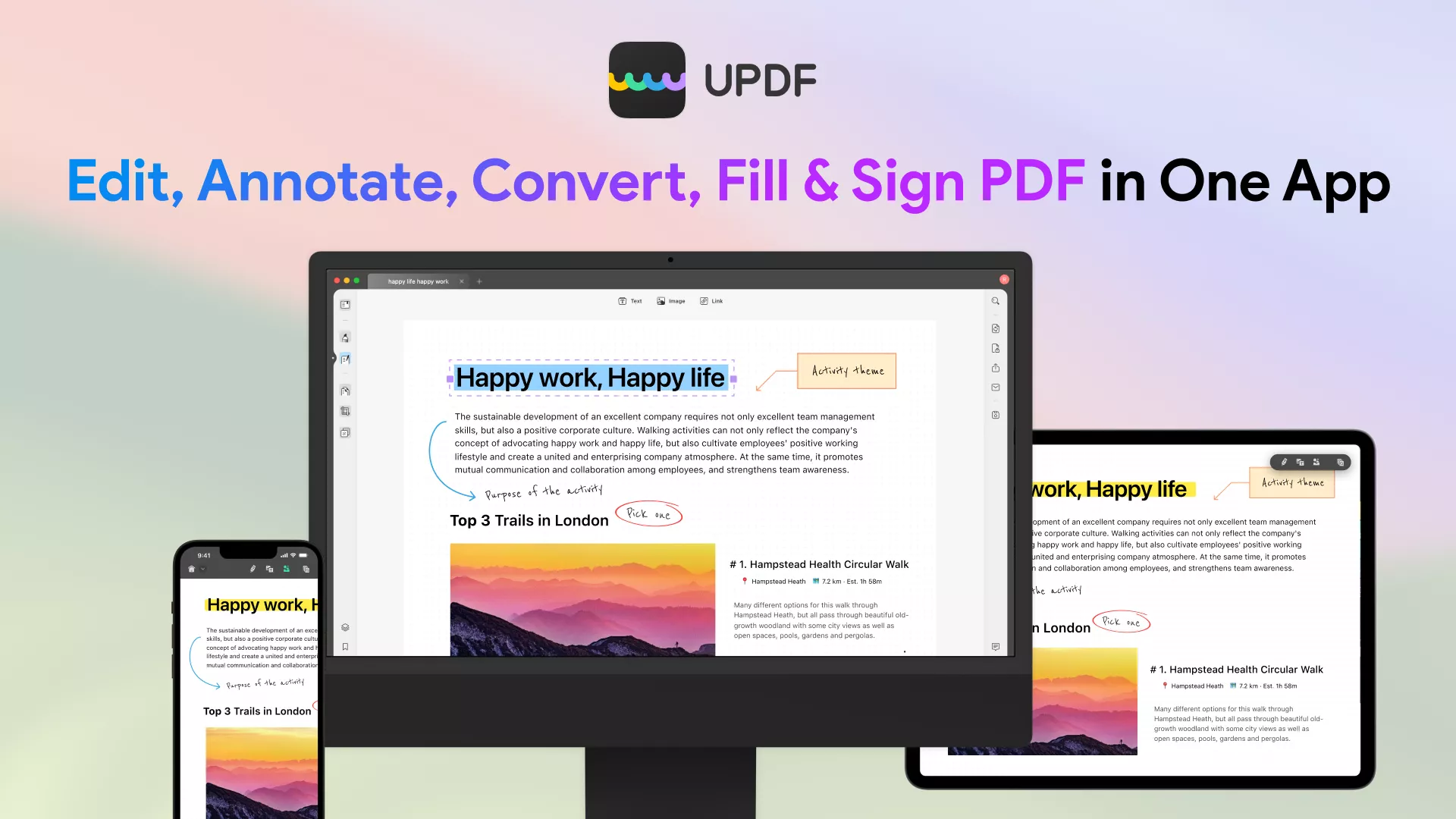
Além disso, o UPDF não se limita à edição porque também fornece anotação, conversão, organização, OCR e muitos outros recursos. Você pode explorar recursos ilimitados que podem lidar com seu PDF com profissionalismo. Portanto, aprimore sua experiência de edição de PDF baixando esta ferramenta notável e acessando a arte digital da transformação de PDF.
Windows • macOS • iOS • Android Seguro 100%
Características Principais
- O recurso de anotação UPDF permite inserir comentários, formas e notas adesivas em seus PDFs. Além disso, esse recurso facilita a colaboração com amigos ou o uso para uso pessoal.
- Os usuários podem garantir a segurança e a confidencialidade de seus PDFs usando os recursos de proteção do UPDF. Você pode criptografar documentos com senhas que limitam o pessoal não autorizado de editar ou imprimir seus documentos confidenciais.
- Fora isso, você pode aprimorar a identidade da sua marca aplicando marcas d'água personalizadas aos seus PDFs usando o UPDF. Você pode adicionar um logotipo, aviso de direitos autorais ou design gráfico exclusivo ao seu documento que torne sua marca autêntica.
- O recurso OCR do UPDF permite converter documentos ou imagens digitalizados em texto pesquisável e editável. Esse recurso é super útil para transformar o conteúdo impresso em um formato digital.
- Além disso, o recurso Nuvem permite que você trabalhe melhor com seus PDFs em diferentes plataformas e dispositivos. Você pode organizar seus documentos com armazenamento baseado em nuvem, tornando seu trabalho mais eficiente.
- Ele também oferece suporte multilíngue em inglês, francês, alemão, italiano e muito mais. Além disso, você pode compartilhar seu conteúdo globalmente com outras pessoas ou converter arquivos de diferentes idiomas para o seu próprio idioma.
- Além disso, a UPDF também adquiriu inteligência artificial que pode ajudá-lo com vários problemas de PDF. Você pode utilizar esse recurso para resumir, traduzir e explicar diferentes conteúdos em PDF.
- Você pode gerenciar páginas sem esforço com o recurso de organização intuitiva do UPDF. Ele pode extrair, dividir, girar, reordenar, substituir, excluir ou adicionar novas páginas de maneira fácil e eficiente.
Quer saber mais sobre o melhor editor de PDF para usuários de Mac? Assista a este vídeo:
Parte 3. Como Editar PDF com o PDF24 Creator para Mac Alternativa
Enquanto muitos usuários optam pelo PDF24, projetado para Windows, aqueles que usam Mac procuram uma alternativa que se adapte ao seu sistema. O UPDF, uma solução de edição de PDF forte, atende a todos os requisitos relacionados a modificações de PDF para usuários de Mac.
Com sua interface amigável e recursos poderosos, ele surge como um substituto confiável. Agora, vamos explorar um guia detalhado sobre como usar o UPDF para editar PDFs no seu Mac para experiências de edição de documentos flexíveis e sem problemas:
Passo 1. Baixe o Software e Abra o Arquivo no UPDF
Inicie o processo de edição de PDF baixando o kit de ferramentas UPDF para Mac usando o botão "Download grátis". Depois, inicie o UPDF e acesse sua interface principal. Em seguida, selecione o botão "Abrir arquivo" na tela principal, procure o PDF necessário no dispositivo e importe-o para a ferramenta para abrir.
Windows • macOS • iOS • Android Seguro 100%
Passo 2. Faça Modificações no Texto do PDF
Depois de abrir com sucesso o arquivo PDF no UPDF, vá para a barra de ferramentas esquerda e selecione o ícone "Editar PDF".
Se você quiser editar o texto do documento, clique duas vezes na seção desejada e um menu pop-up aparecerá paralelo ao texto. Aqui, você pode alterar o estilo da fonte, cor, tamanho e alinhamento do texto de acordo com suas necessidades.
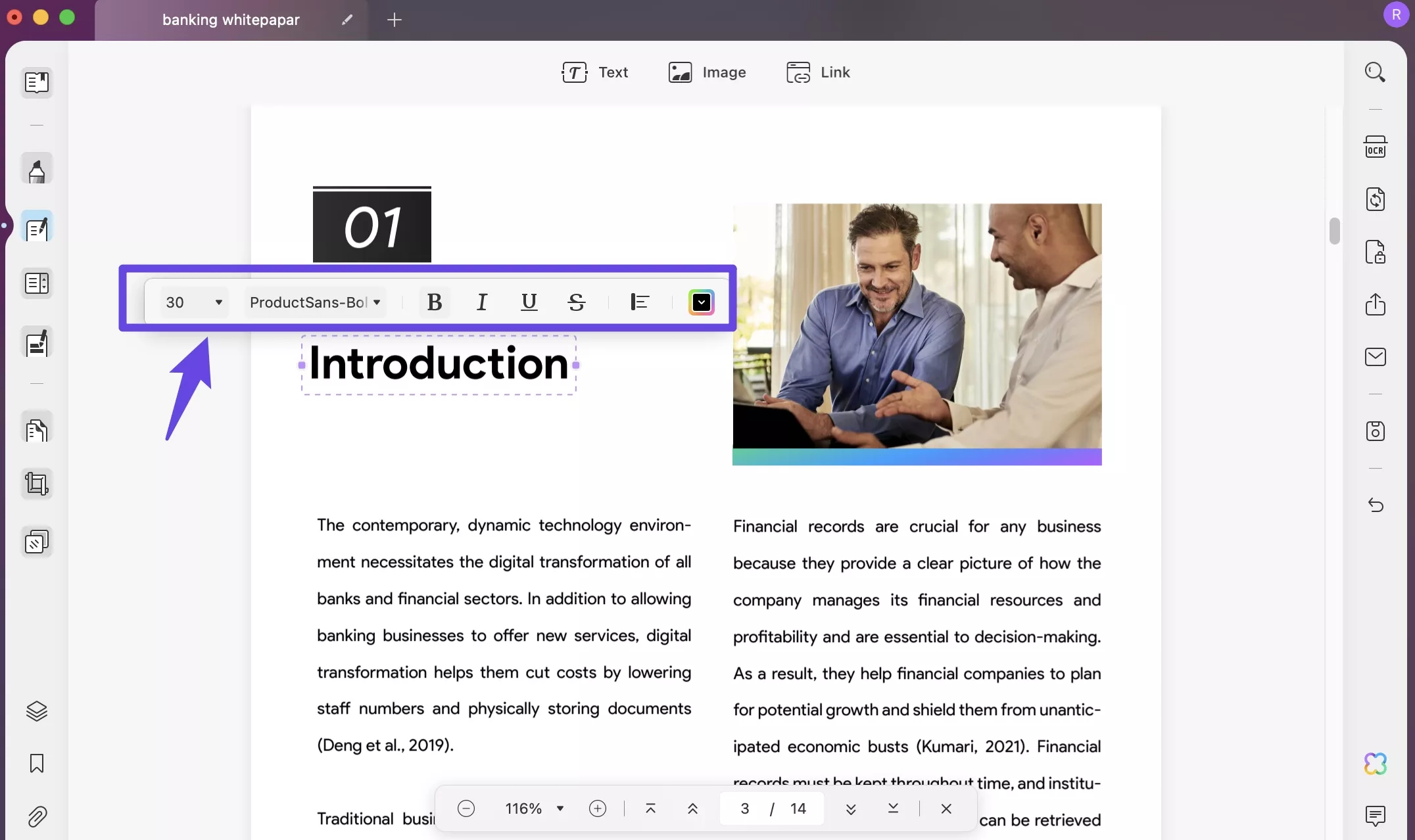
Passo 3. Edite as Imagens Disponíveis no Documento PDF
Para editar a imagem no documento PDF, navegue até a imagem desejada e clique em "Clique duas vezes" na imagem. Esta ação abrirá um mini menu de onde você pode copiar, excluir, substituir, girar, extrair e cortar a imagem para atender às necessidades específicas do conteúdo.
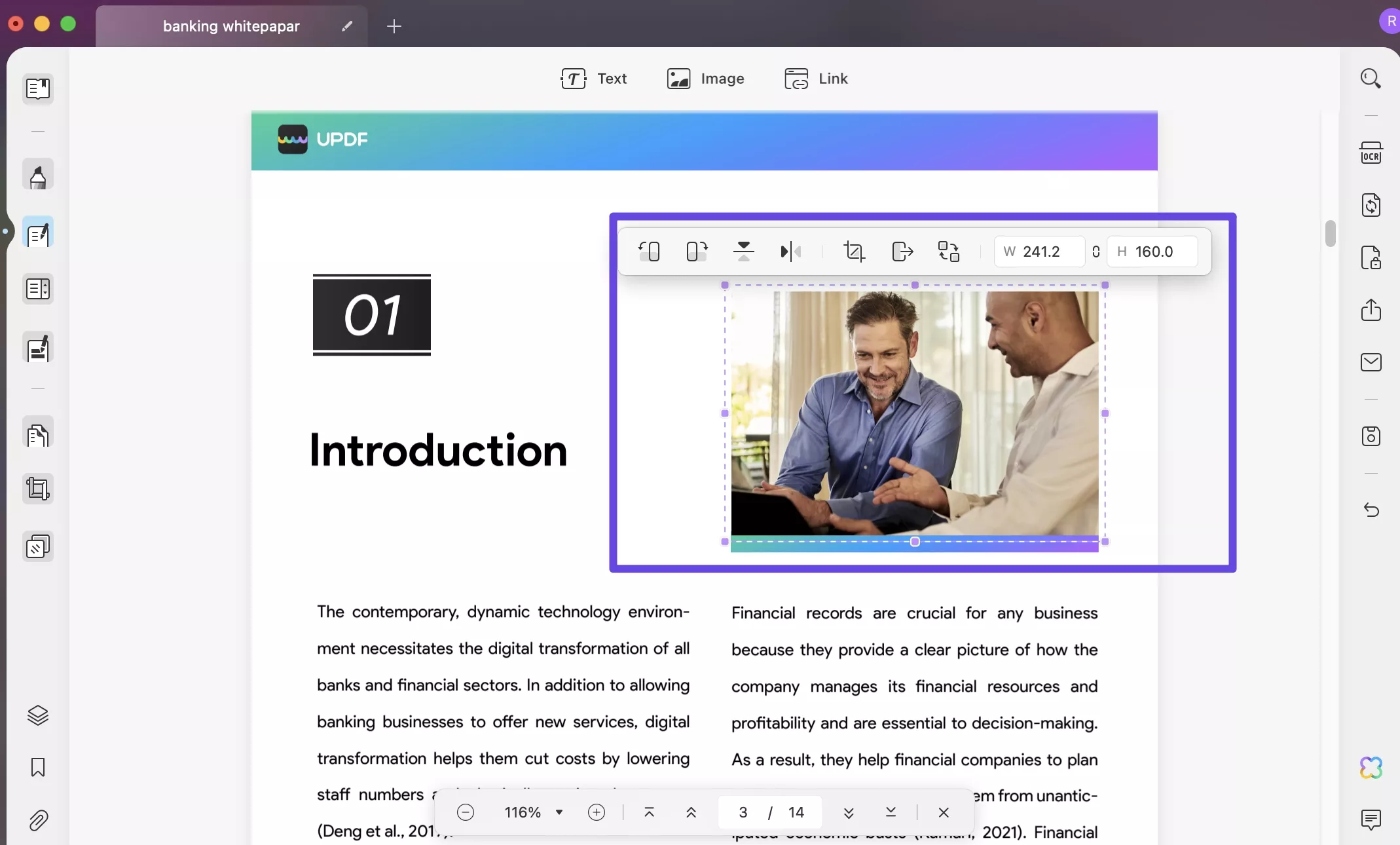
Passo 4. Altere os Links Presentes no Arquivo do Documento
O UPDF permite que você faça modificações nos estilos e links de referência. Para isso, acesse os links disponíveis no documento e clique duas vezes" para obter um mini menu para edição. Aqui, você pode optar pela fonte, cor e tamanho desejados para tornar os links da página da web visualmente atraentes
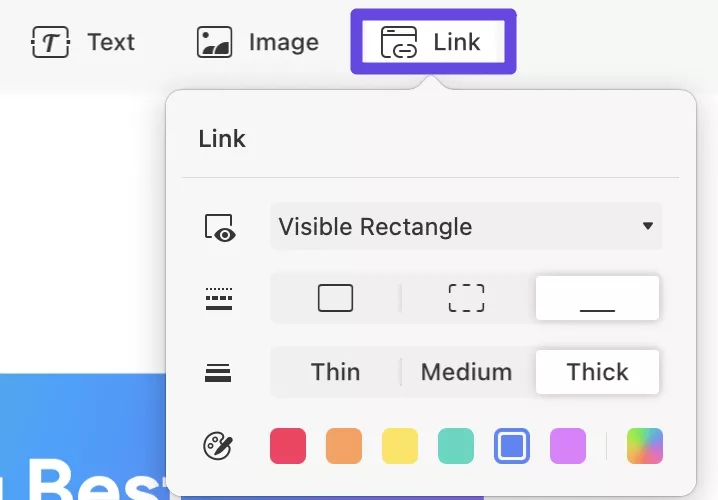
Os usuários têm a chance de adicionar esta eficiente ferramenta PDF ao seu arsenal clicando no botão de download colado abaixo para instalação rápida. Além disso? Ele oferece aos usuários um grande desconto durante esta temporada de vendas. Adquira-o agora antes que expire!
Windows • macOS • iOS • Android Seguro 100%
Parte 4. Como Converter PDF com o PDF24 Creator para Mac Alternativa
Os usuários podem obter uma alternativa para PDF24 macOS utilizando o recurso avançado de conversão UPDF que converte arquivos em outros formatos de forma eficiente com seus algoritmos inovadores.
Além disso, esse recurso suporta PDF para Word, CSV, HTML, Imagem e outros formatos. Na seção a seguir, exploraremos as etapas para converter PDF no Mac em vários formatos.
1. Converta um único PDF
Você pode alterar o formato de seus arquivos PDF de acordo com suas necessidades com a ajuda do recurso UPDF Convert. As etapas a seguir irão guiá-lo sobre como converter um único arquivo PDF em diferentes formatos de arquivo:
- Para converter um único PDF, você deve clicar no ícone "Exportar PDF" no painel do lado direito.
- Em seguida, escolha o formato no qual deseja exportar seu arquivo PDF.
- Após a exportação, uma pequena tela aparecerá e, aqui, você escolhe as configurações de acordo com suas necessidades.
- Você pode alterar o formato de saída, o reconhecimento de texto e o idioma do arquivo PDF.
- Além disso, você pode selecionar o "Intervalo de páginas" de personalizado para todas as páginas e clicar no botão "Exportar".
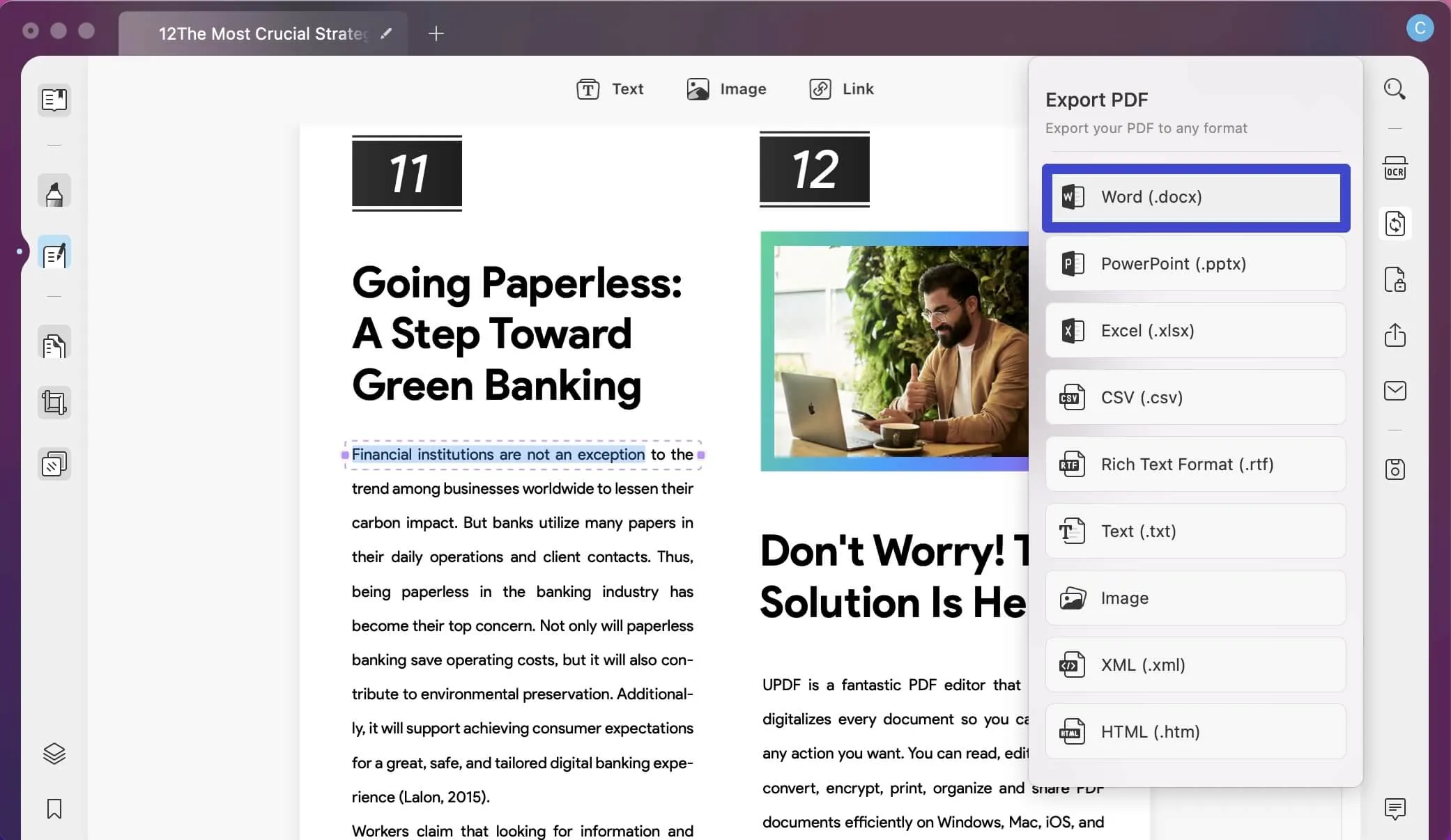
2. Conversão em Lote
O recurso de conversão em lote UPDF permite converter vários arquivos em diferentes formatos de arquivo de uma só vez. A seguir, forneceremos um guia passo a passo para mostrar como converter PDF com conversão em lote:
- Depois que o UPDF for iniciado, clique no botão "PDFs em lote" no botão "Ferramentas de PDF".
- Aqui, selecione a opção "Converter" e clique no botão "Adicionar arquivos" para selecionar o PDF desejado que deseja converter. Existem outras opções para adicionar arquivos também, como adicionar arquivos abertos ou adicionar pastas.
- Depois de adicionar os arquivos PDF necessários, você pode optar por personalizar a opção de layout disponível no lado direito da tela.
- Você pode escolher vários formatos de arquivo, como PowerPoint, Texto e RTF, clicando no menu suspenso "Formato de saída". Além disso, no formato Word e RTF, você pode escolher entre três opções: "Reter texto fluido", "Reter layout da página" ou "Reconstrução exata".
- Quando as alterações forem feitas, clique no botão "Aplicar" no canto inferior direito. Assim que a caixa de diálogo for aberta, você poderá designar seu arquivo convertido para a pasta desejada.
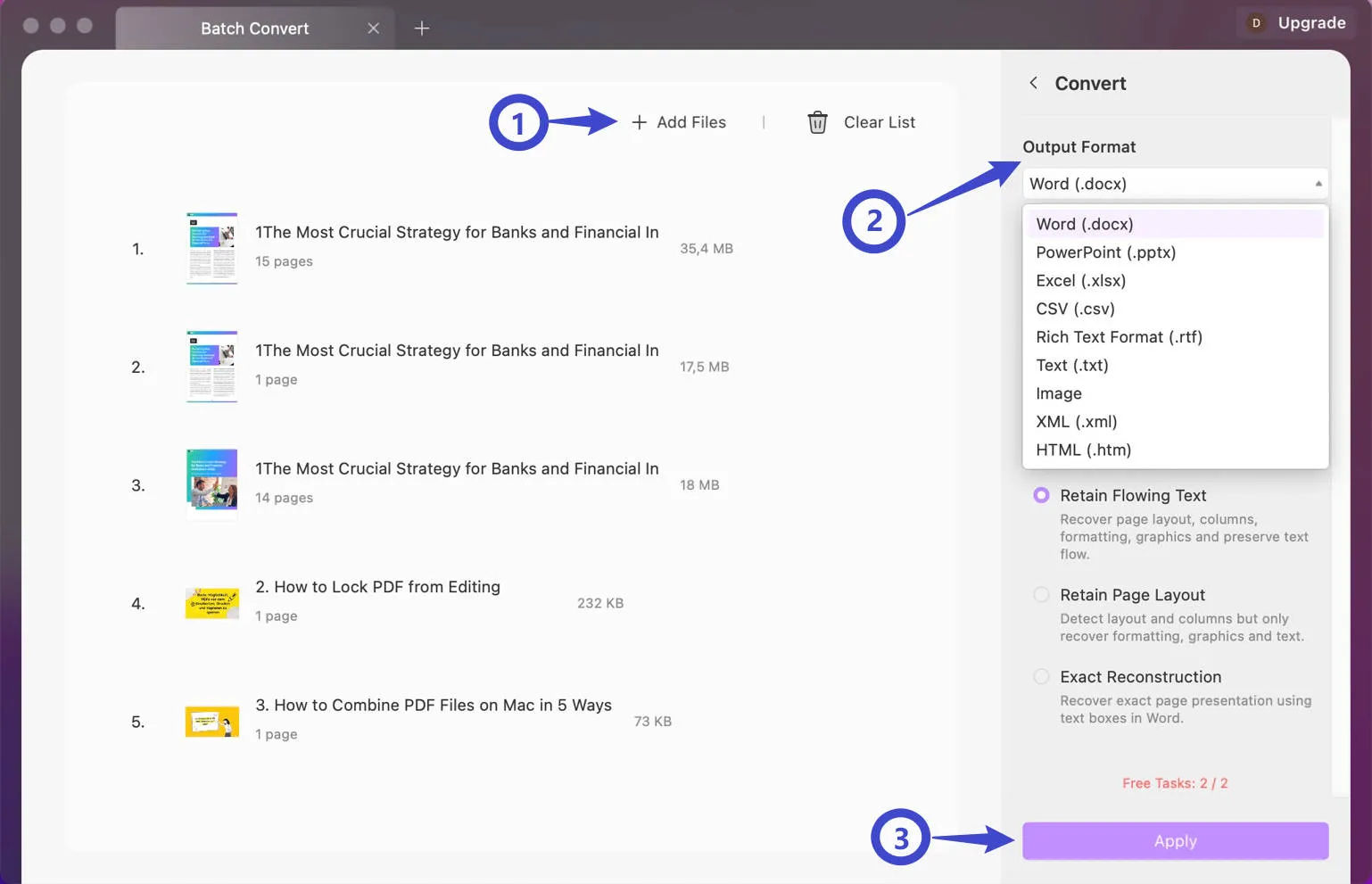
Depois de apresentar o processo, você pode se perguntar como obter essa ferramenta. Basta clicar no botão abaixo e instalá-lo no seu dispositivo. Oferece 2 conversões gratuitas por dia.
Windows • macOS • iOS • Android Seguro 100%
Parte 5. Como Compactar PDF com o PDF24 Creator para Mac Alternativa
Agora, é hora de ver as etapas sobre como compactar arquivos PDF grandes com a alternativa do PDF24 Creator para Mac. Além disso, o recurso de compactação UPDF pode reduzir arquivos grandes a um tamanho razoável, tornando-os mais fáceis de compartilhar e armazenar. Siga as etapas abaixo sobre como reduzir o tamanho do arquivo PDF no Mac:
Passo 1. Reduzir o Tamanho do Arquivo
Ao acessar o arquivo PDF superdimensionado no UPDF, clique no botão "Salvar como outro" no painel do lado direito. A partir daqui, pressione o botão "Reduzir tamanho do arquivo" para abrir uma pequena janela pop-up.
Passo 2. Escolha o Tamanho de Arquivo Desejado
Quando a janela é aberta com o nome "Qualidade do documento", ela oferece quatro opções de qualidade. Selecione a opção de qualidade desejada do máximo para o menor e clique no botão "Salvar como". Agora, selecione o local e o nome do seu arquivo PDF reduzido e clique no botão "Salvar".
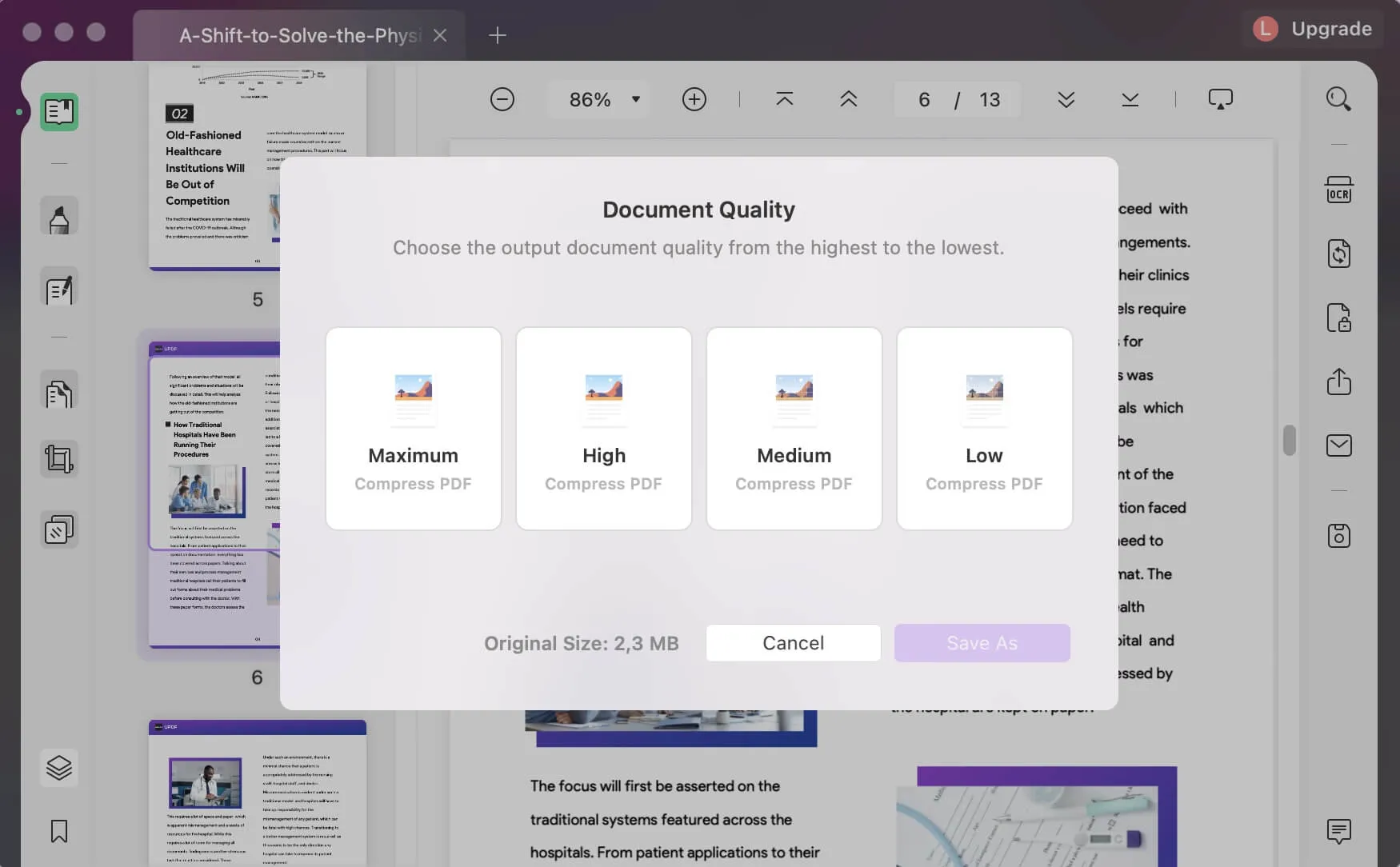
Conclusão
Resumindo, o PDF24 para Mac oferece recursos básicos para editar e converter PDFs no Windows. No entanto, suas desvantagens, como a indisponibilidade do download do PDF24 para Mac, vários anúncios e uma interface desatualizada, podem afetar a experiência do usuário. Para uma solução mais eficiente, sugerimos fortemente o UPDF como a melhor escolha. Com sua interface fácil de usar, ferramentas de edição poderosas e um ambiente livre de anúncios, o UPDF oferece uma experiência superior para usuários de Mac que exigem gerenciamento eficaz de PDF.
Os usuários podem aprimorar facilmente suas tarefas relacionadas a documentos, incluindo edição, conversão e compactação de arquivos PDF. Além disso, mantém o layout original e preserva a integridade dos documentos durante a conversão e compactação para compartilhamento contínuo. Ele permite mesclar, dividir e modificar PDFs com ferramentas fáceis de usar e impulsionar o trabalho colaborativo. Portanto, recomendamos fortemente que você baixe e experimente o UPDF agora para uma experiência de edição de PDF mais eficaz e agradável.
Windows • macOS • iOS • Android Seguro 100%
 UPDF
UPDF
 UPDF para Windows
UPDF para Windows UPDF para Mac
UPDF para Mac UPDF para iPhone/iPad
UPDF para iPhone/iPad UPDF para Android
UPDF para Android UPDF AI Online
UPDF AI Online UPDF Sign
UPDF Sign Ler PDF
Ler PDF Anotar PDF
Anotar PDF Editar PDF
Editar PDF Converter PDF
Converter PDF Criar PDF
Criar PDF Compactar PDF
Compactar PDF Organizar PDF
Organizar PDF Mesclar PDF
Mesclar PDF Dividir PDF
Dividir PDF Cortar PDF
Cortar PDF Excluir páginas PDF
Excluir páginas PDF Girar PDF
Girar PDF Assinar PDF
Assinar PDF Formulário PDF
Formulário PDF Compare PDFs
Compare PDFs Proteger PDF
Proteger PDF Imprimir PDF
Imprimir PDF Processo em Lote
Processo em Lote OCR
OCR UPDF Cloud
UPDF Cloud Sobre o UPDF AI
Sobre o UPDF AI Soluções UPDF AI
Soluções UPDF AI Perguntas Frequentes
Perguntas Frequentes Resumir PDF
Resumir PDF Traduzir PDF
Traduzir PDF Explicar o PDF
Explicar o PDF Converse com o PDF
Converse com o PDF Converse com a imagem
Converse com a imagem PDF para Mapa Mental
PDF para Mapa Mental Converse com IA
Converse com IA Guia do Usuário
Guia do Usuário Especificações Técnicas
Especificações Técnicas Atualizações
Atualizações Perguntas Frequentes
Perguntas Frequentes Truques do UPDF
Truques do UPDF Blog
Blog Redação
Redação Avaliações do UPDF
Avaliações do UPDF Centro de Download
Centro de Download Contate-nos
Contate-nos